CARA MEMBUAT BACKGROUND ABSTRAK PS CS
Kamis, 24 April 2014
0
komentar
SUMBER Mulai bekerja dengan membuat dokumen baru (Ctrl + N) dalam Adobe Photoshop CS6 dengan ukuran 1920px oleh 1200px (mode warna RGB) dengan resolusi 72 pixel / inch.
Klik Add a layer style icon dari bagian bawah panel Layers dan pilih Gradient Overlay.
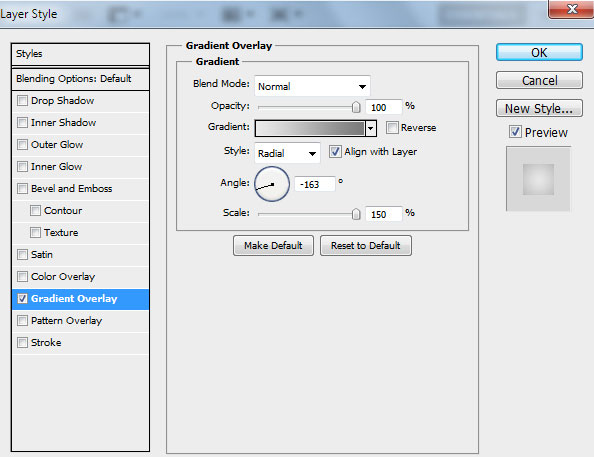
Klik di bar warna untuk membuka Gradient Editor dan mengatur warna berhenti seperti yang ditunjukkan. Klik OK untuk menutup kotak dialog theGradient Editor.
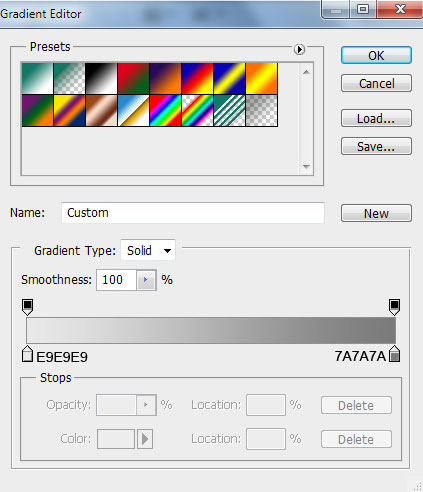
Kita punya hasil selanjutnya:
Mari kita ciptakan sekarang tetrahedron, tapi pertama-tama kita akan mewakili segitiga. Pilih Pen Tool (P), mengatur mode gambar pada Shape Layers di Options bar dan menggambar bentuk berikutnya seperti yang ditunjukkan.
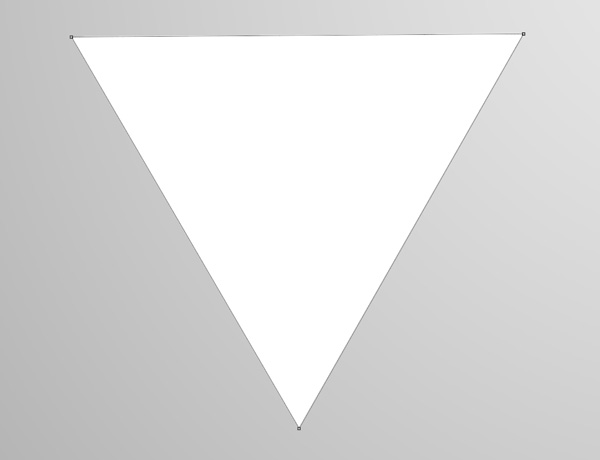
Kita punya hasil selanjutnya:
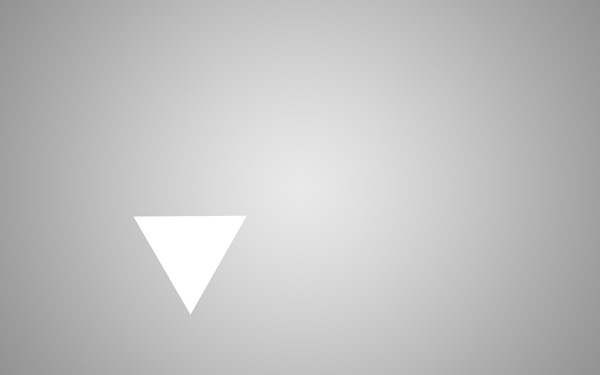
Klik Add a layer style icon dari bagian bawah panel Layers dan pilih Gradient Overlay.
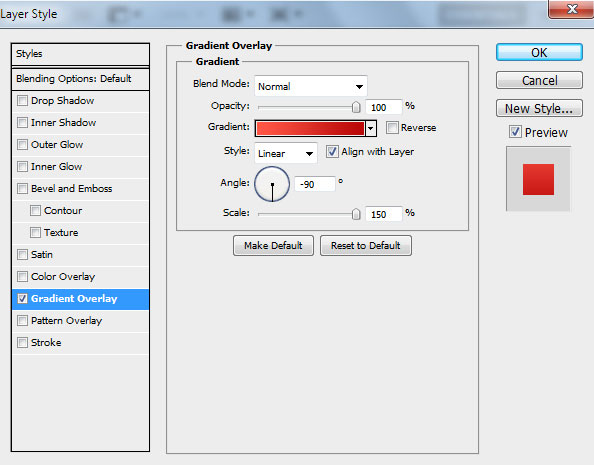
Klik di bar warna untuk membuka Gradient Editor dan mengatur warna berhenti seperti yang ditunjukkan. Klik OK untuk menutup kotak dialog Gradient Editor.
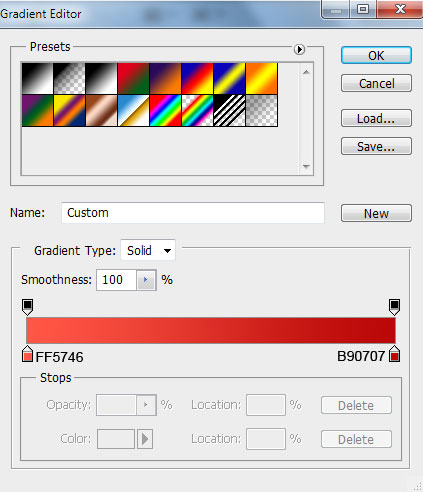
Kita punya hasil selanjutnya:
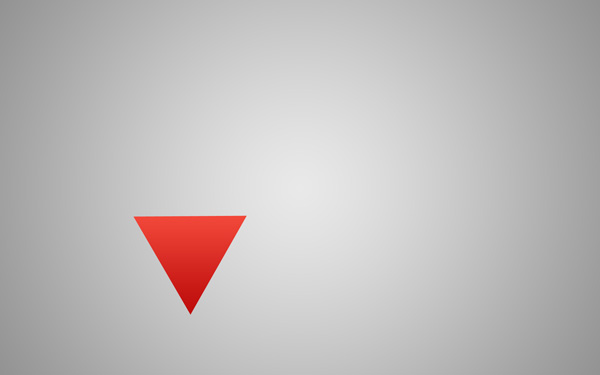
Selanjutnya kita akan mewakili wajah segitiga, menggunakan Pen Tool yang sama (P).
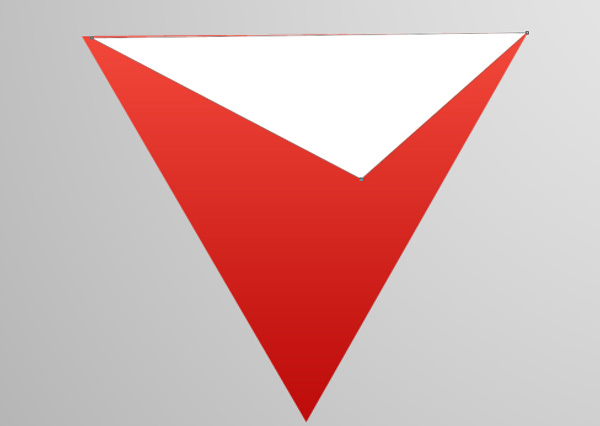
Klik Add a layer style icon dari bagian bawah panel Layers dan pilih Gradient Overlay.
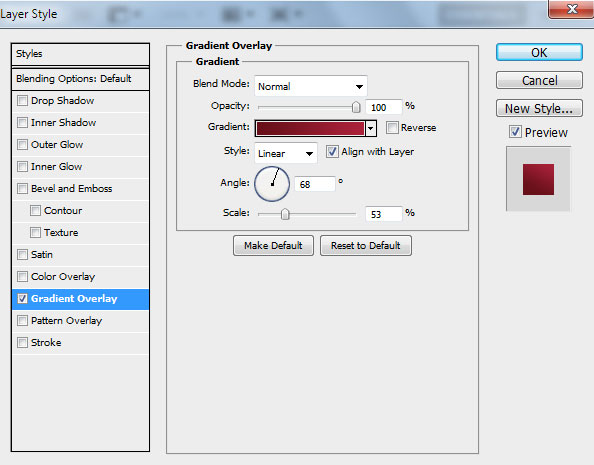
Klik di bar warna untuk membuka Gradient Editor dan mengatur warna berhenti seperti yang ditunjukkan. Klik OK untuk menutup kotak dialog theGradient Editor.
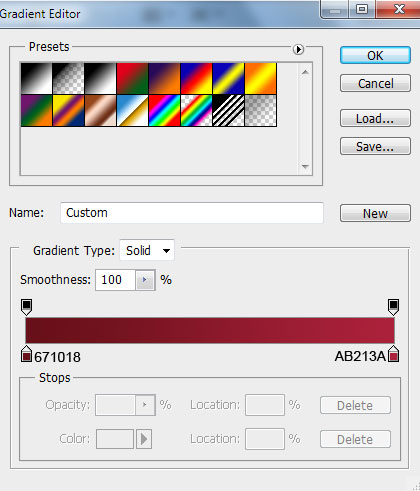
Kita punya hasil selanjutnya:
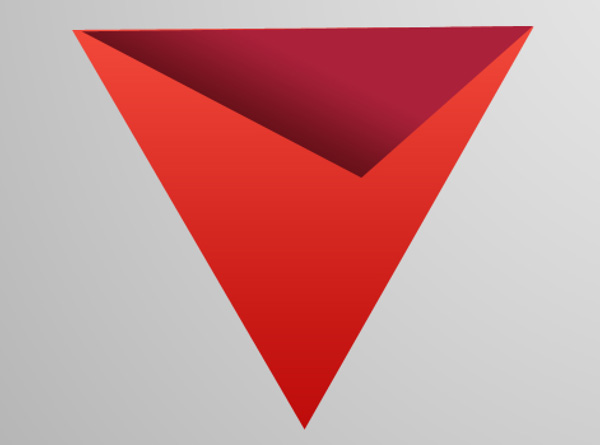
Menerapkan alat yang sama, kita akan menggambar wajah segitiga berikutnya:
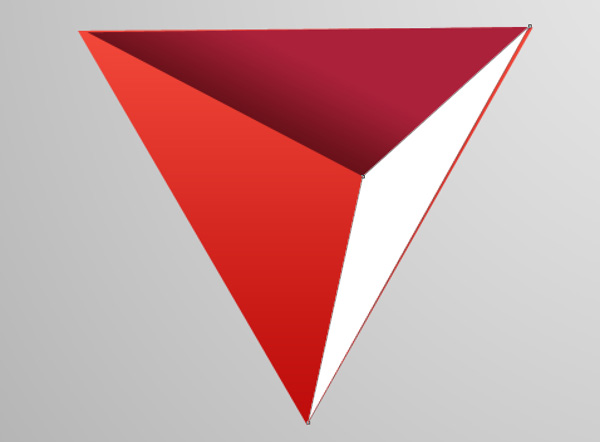
Klik Add a layer style icon dari bagian bawah panel Layers dan pilih Gradient Overlay.
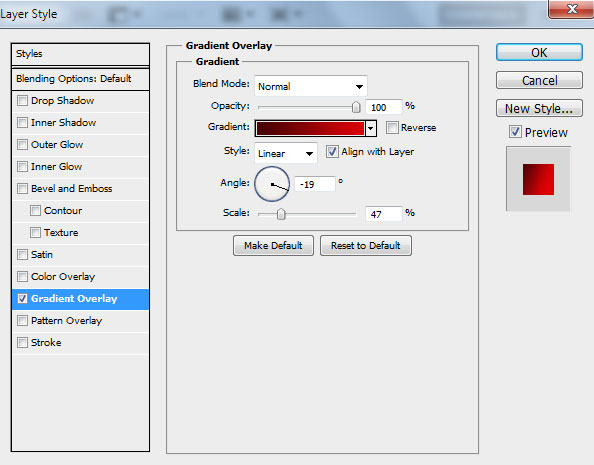
Klik di bar warna untuk membuka Gradient Editor dan mengatur warna berhenti seperti yang ditunjukkan. Klik OK untuk menutup kotak dialog Gradient Editor.
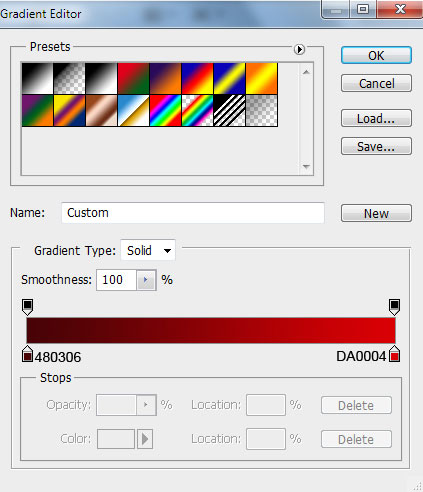
Kita punya hasil selanjutnya:
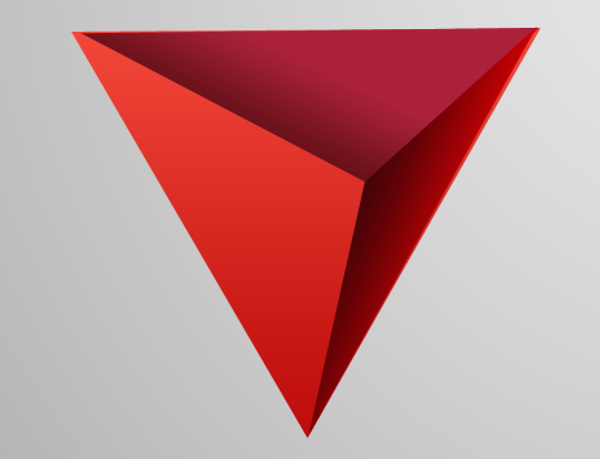
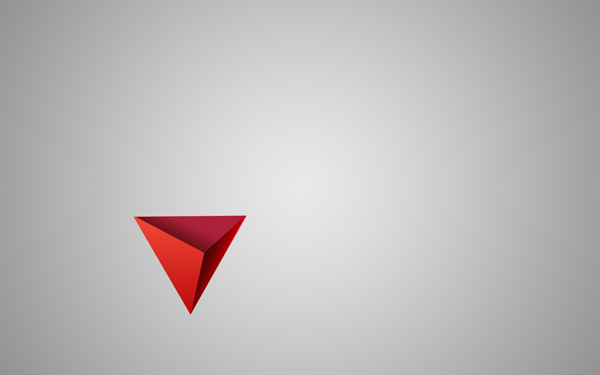
Selanjutnya kita akan mewakili tetrahedrons lain, menciptakan lapisan dasar pertama, menggunakan Pen Tool (P).
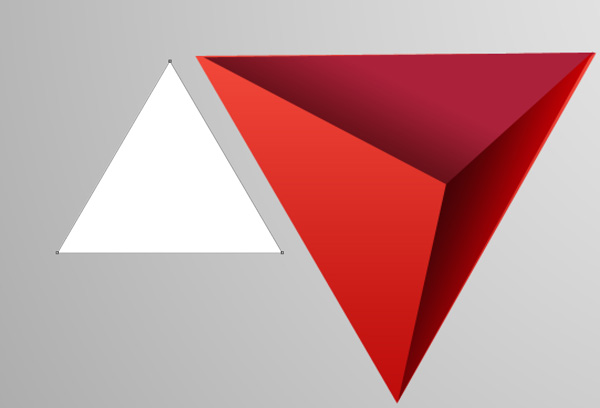
Klik Add a layer style icon dari bagian bawah panel Layers dan pilih Gradient Overlay.
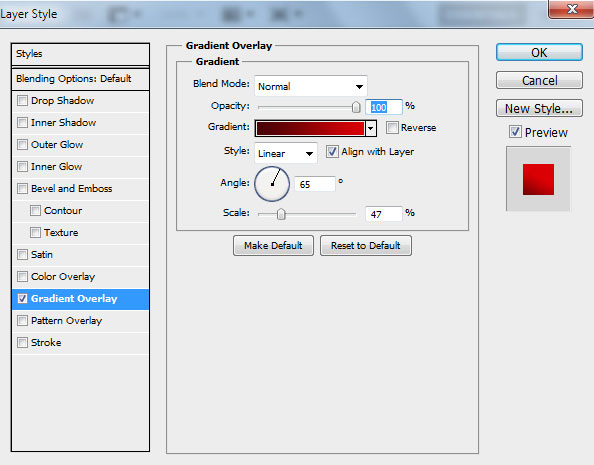
Klik di bar warna untuk membuka Gradient Editor dan mengatur warna berhenti seperti yang ditunjukkan. Klik OK untuk menutup kotak dialog theGradient Editor.
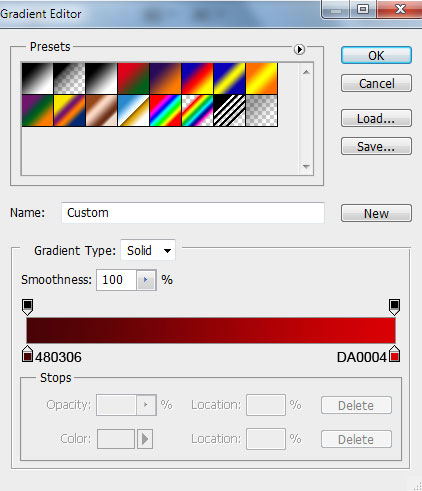
Kita punya hasil selanjutnya:
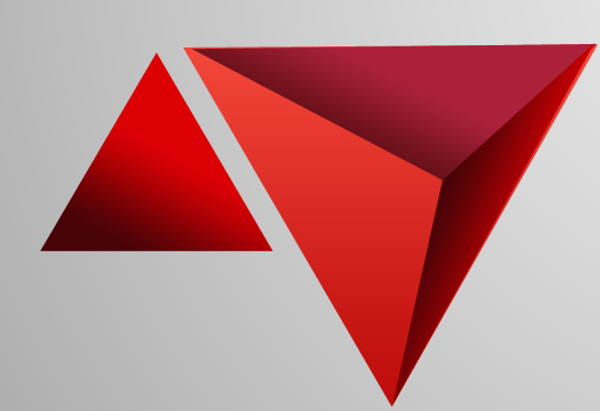
Menggunakan alat yang sama, kami akan mewakili wajah segitiga berikutnya:
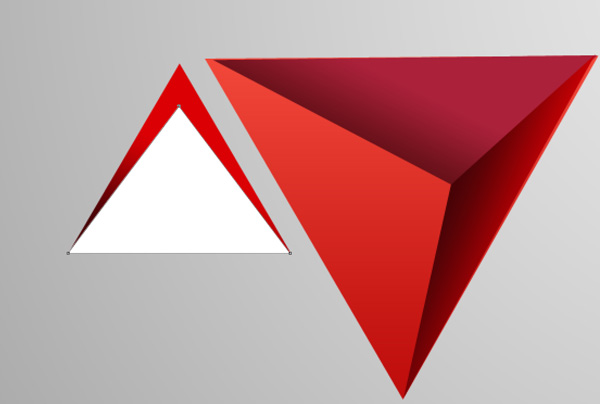
Klik Add a layer style icon dari bagian bawah panel Layers dan pilih Gradient Overlay.
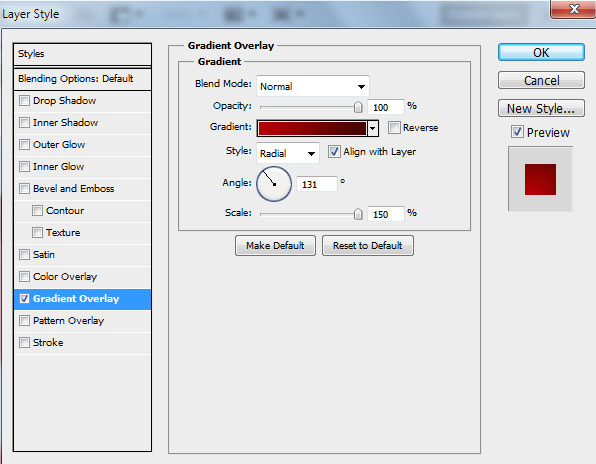
Klik di bar warna untuk membuka Gradient Editor dan mengatur warna berhenti seperti yang ditunjukkan. Klik OK untuk menutup kotak dialog theGradient Editor.
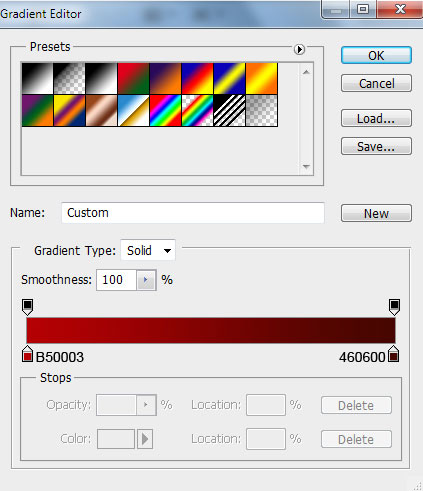
Kita punya hasil selanjutnya:
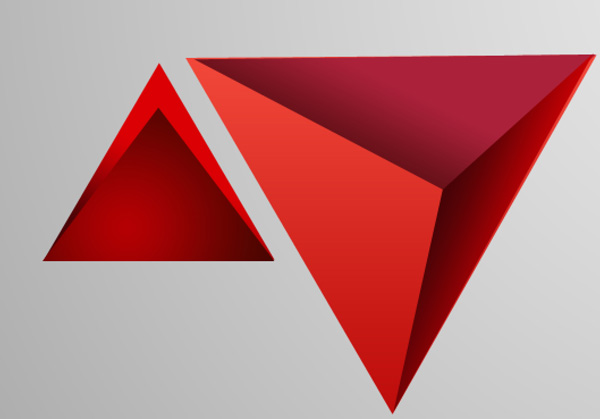
Selanjutnya kita akan mewakili satu tetrahedron lebih, menerapkan Pen Tool (P) juga.
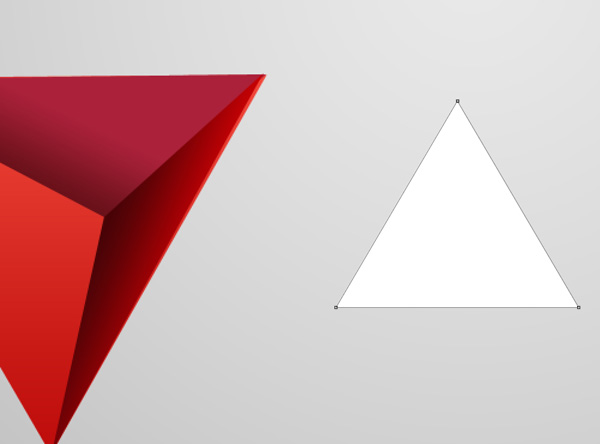
Klik Add a layer style icon dari bagian bawah panel Layers dan pilih Gradient Overlay.
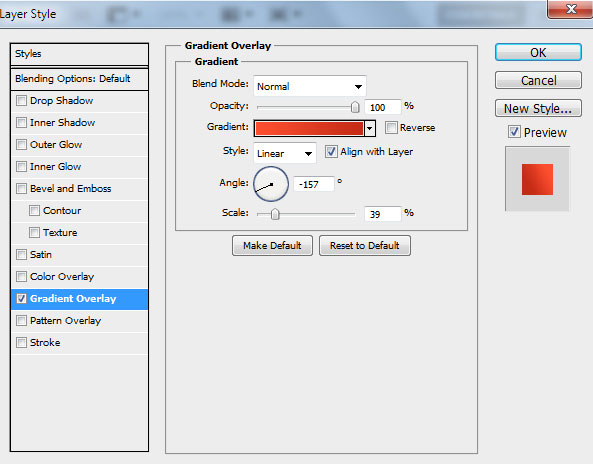
Klik di bar warna untuk membuka Gradient Editor dan mengatur warna berhenti seperti yang ditunjukkan. Klik OK untuk menutup kotak dialog theGradient Editor.
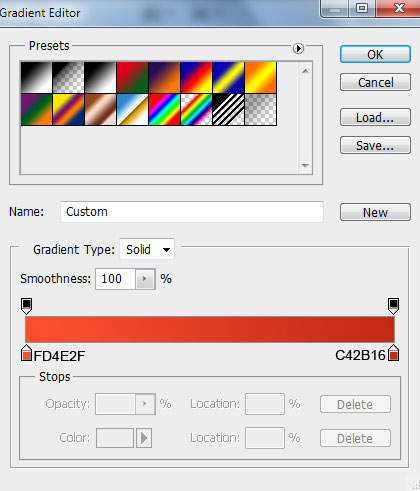
Kita punya hasil selanjutnya:
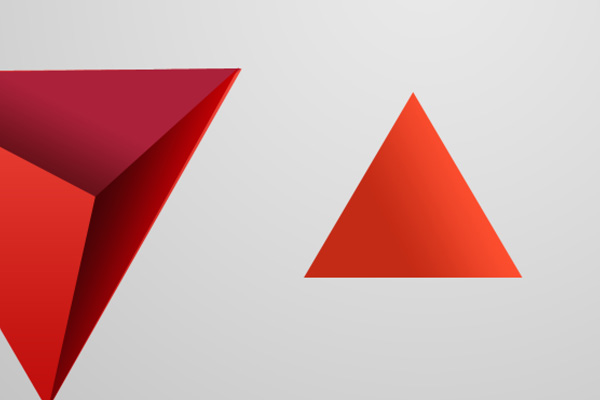
Selanjutnya kita akan mewakili satu tetrahedron lebih, menerapkan Pen Tool (P) juga.
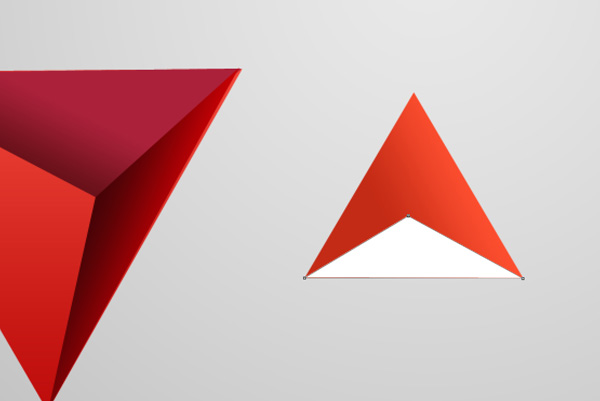
Klik Add a layer style icon dari bagian bawah panel Layers dan pilih Gradient Overlay.
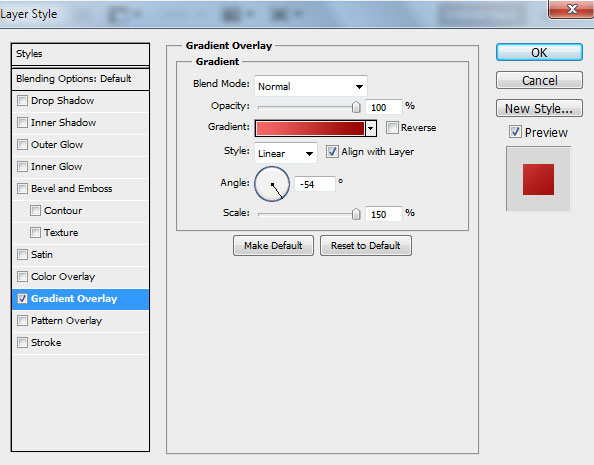
Klik di bar warna untuk membuka Gradient Editor dan mengatur warna berhenti seperti yang ditunjukkan. Klik OK untuk menutup kotak dialog theGradient Editor
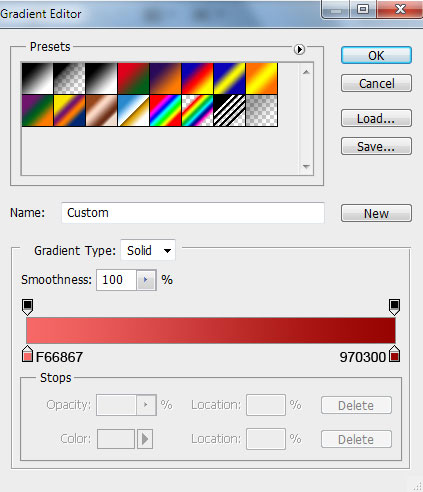
Kita punya hasil selanjutnya:
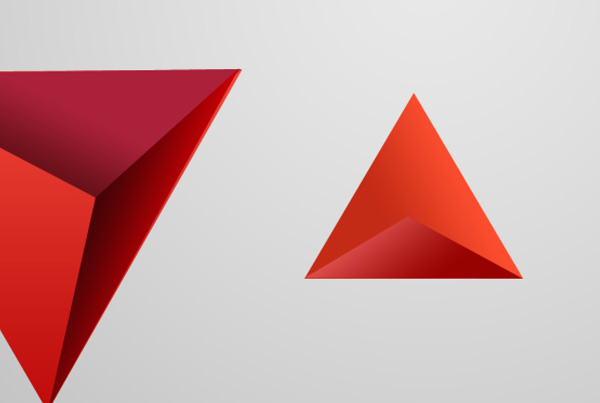
Ambil Pen Tool (P) untuk membuat satu lagi wajah segitiga di tetrahedron.
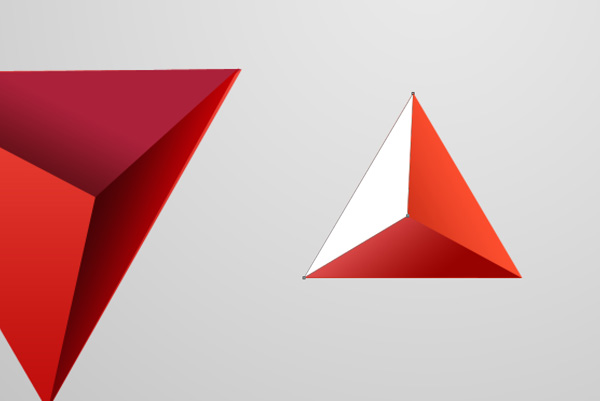
Klik Add a layer style icon dari bagian bawah panel Layers dan pilih Gradient Overlay.
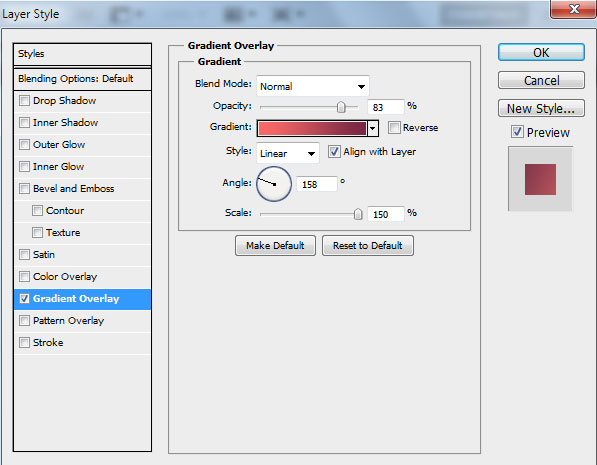
Klik di bar warna untuk membuka Gradient Editor dan mengatur warna berhenti seperti yang ditunjukkan. Klik OK untuk menutup kotak dialog theGradient Editor.
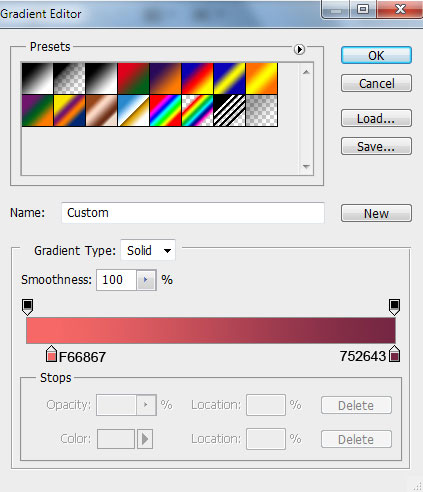
Kita punya hasil selanjutnya:
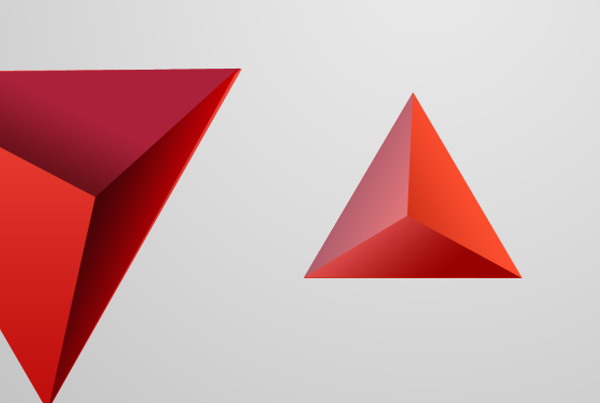
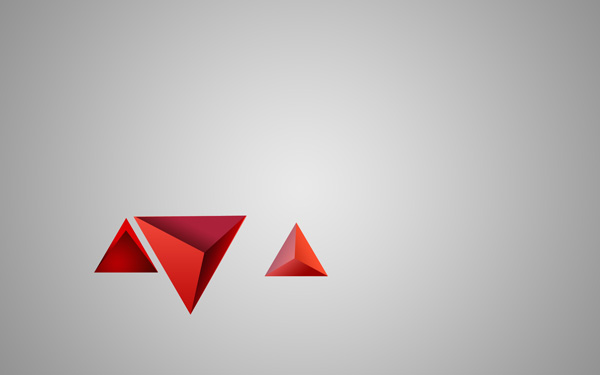
TERIMA KASIH ATAS KUNJUNGAN SAUDARA
Judul: CARA MEMBUAT BACKGROUND ABSTRAK PS CS
Ditulis oleh Unknown
Rating Blog 5 dari 5
Semoga artikel ini bermanfaat bagi saudara. Jika ingin mengutip, baik itu sebagian atau keseluruhan dari isi artikel ini harap menyertakan link dofollow ke http://langgenganjarwi.blogspot.com/2014/04/cara-membuat-background-abstrak-ps-cs.html. Terima kasih sudah singgah membaca artikel ini.Ditulis oleh Unknown
Rating Blog 5 dari 5



0 komentar:
Posting Komentar